Alternar las aplicaciones en el iPhone, iPad o iPod touch
Descubre cómo cambiar rápidamente de una app a otra. Cuando vuelvas hacia atrás, podrás volver al punto exacto en el que te encontrabas.
Cambiar de app en el iPhone X o posterior y el iPad
Si tienes un iPhone X o posterior, o un iPad:
Desliza el dedo desde la parte inferior de la pantalla hasta la mitad y mantenlo ahí hasta que veas el Selector de app.
Desliza los dedos a la izquierda o a la derecha para buscar la app que quieras utilizar.
Toca la app.
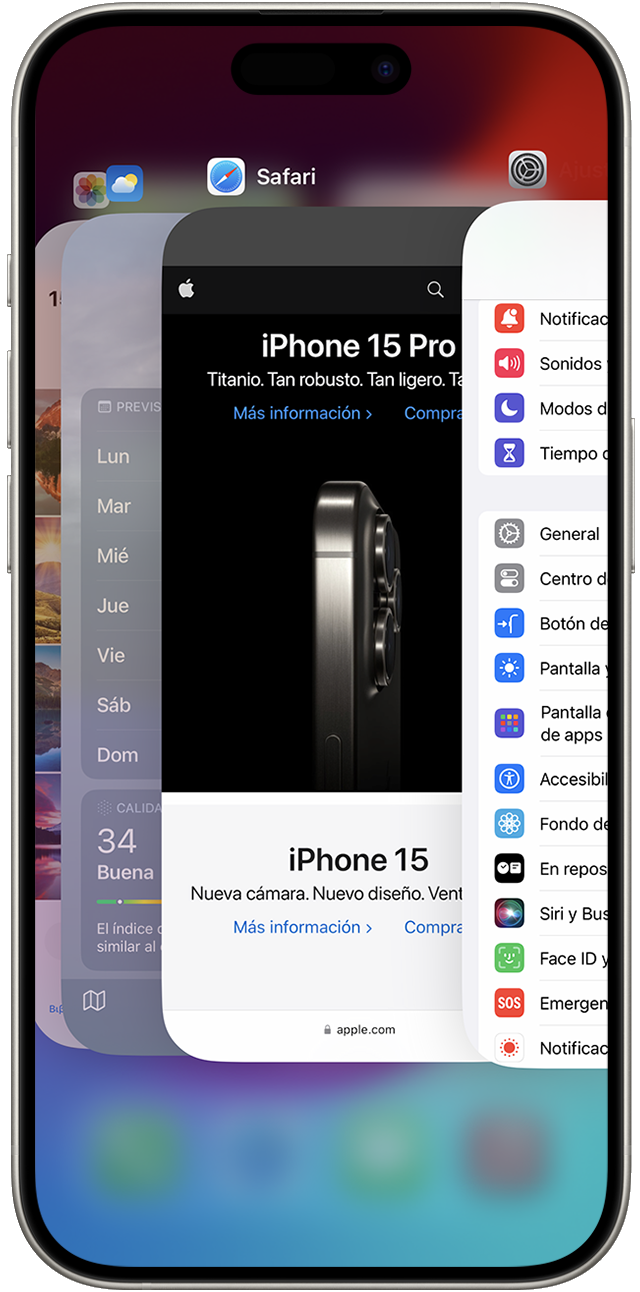
Si tienes un Smart Keyboard o un teclado Bluetooth enlazado con el iPad, pulsa Comando+Tab para cambiar entre apps.
Cambiar de app con el botón de inicio
Si tienes un iPhone o un iPad con botón de inicio:
Haz doble clic en el botón de inicio para ver las apps utilizadas recientemente.
Desliza los dedos a la izquierda o a la derecha para buscar la app que quieras utilizar.
Toca la app.
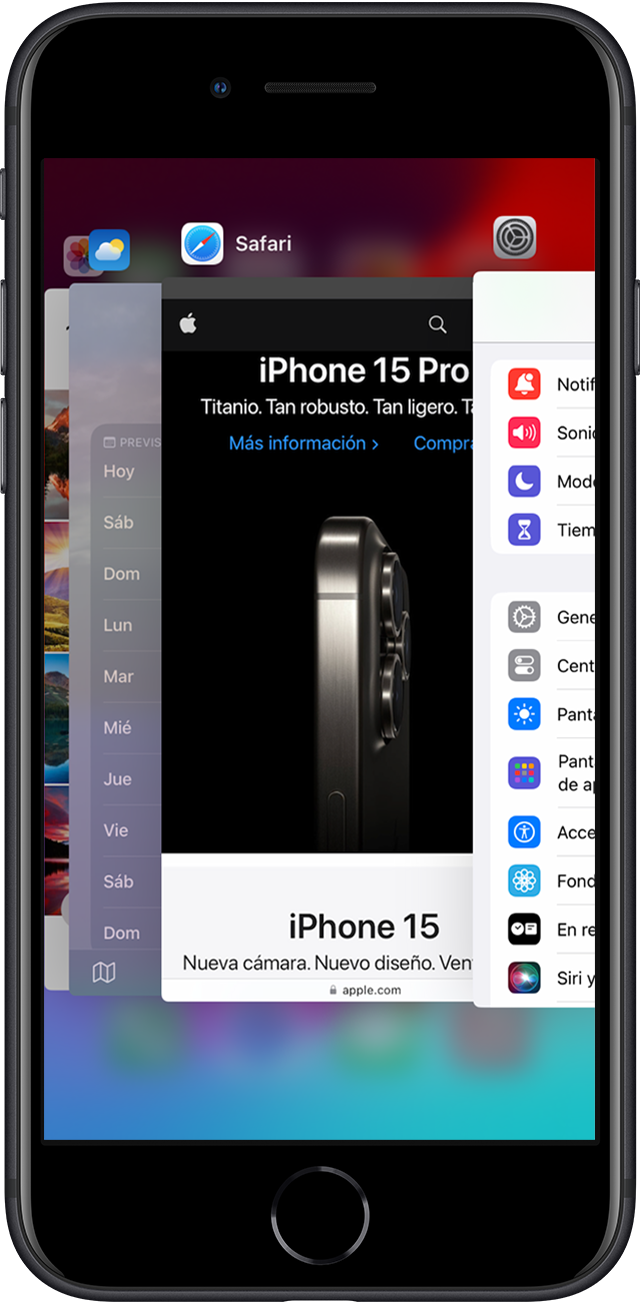
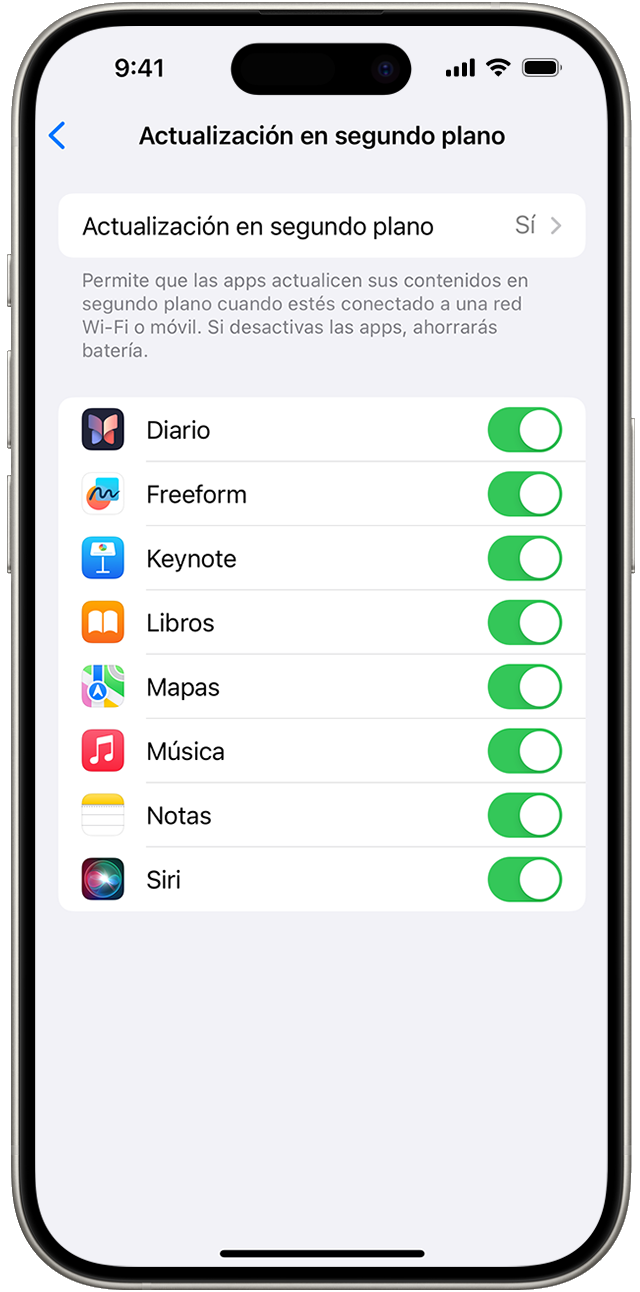
Utilizar Actualización en segundo plano
Después de cambiar a una app diferente, algunas apps se ejecutan durante un corto periodo de tiempo antes de pasar a un estado suspendido. Las apps con un estado suspendido no están activamente en uso, abiertas ni ocupando recursos del sistema. Con la actualización de apps en segundo plano, las apps suspendidas pueden comprobar si hay actualizaciones y nuevo contenido.
Si quieres que las apps suspendidas comprueben si hay nuevo contenido, ve a Ajustes > General > Actualización en 2.º plano y activa la opción. Si sales de una app desde el selector de aplicación, es posible que no pueda ejecutarse o buscar contenido nuevo hasta que no la vuelvas a abrir.
Más información
Utiliza Multitarea en el iPad para trabajar con varias apps al mismo tiempo.
Obtén información acerca de qué hacer si una app se cierra de forma inesperada, deja de responder o no se abre.
Obtén más información acerca de cómo cambiar los ajustes del dispositivo para aprovechar al máximo la duración de la batería.